巡检系统简易操作手册.docx
《巡检系统简易操作手册.docx》由会员分享,可在线阅读,更多相关《巡检系统简易操作手册.docx(18页珍藏版)》请在冰豆网上搜索。
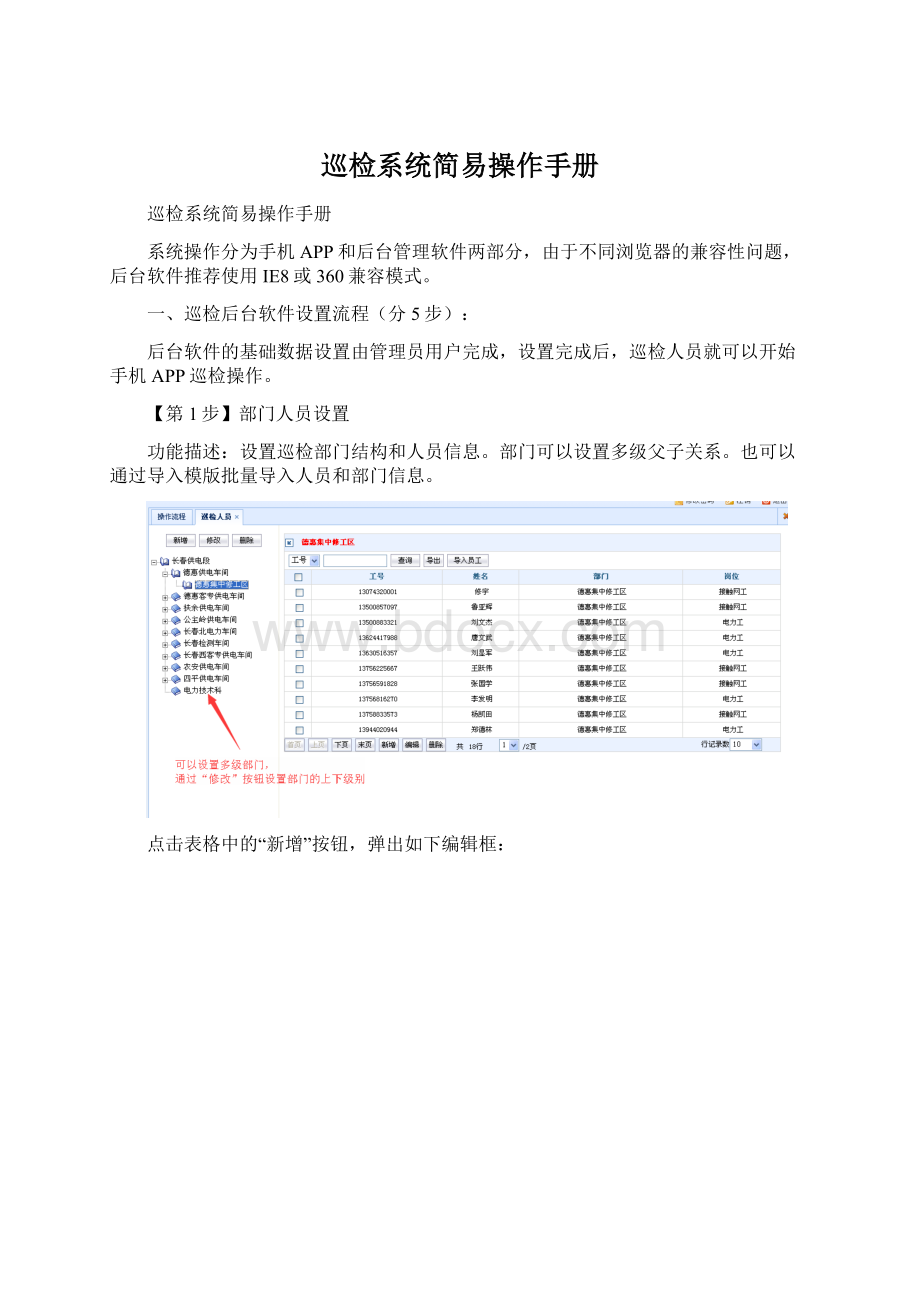
巡检系统简易操作手册
巡检系统简易操作手册
系统操作分为手机APP和后台管理软件两部分,由于不同浏览器的兼容性问题,后台软件推荐使用IE8或360兼容模式。
一、巡检后台软件设置流程(分5步):
后台软件的基础数据设置由管理员用户完成,设置完成后,巡检人员就可以开始手机APP巡检操作。
【第1步】部门人员设置
功能描述:
设置巡检部门结构和人员信息。
部门可以设置多级父子关系。
也可以通过导入模版批量导入人员和部门信息。
点击表格中的“新增”按钮,弹出如下编辑框:
注意:
如果不能弹出信息框,是浏览器屏蔽弹出框,取消弹出框屏蔽功能。
另外谷歌浏览器不支持弹出框操作。
用IE8或360浏览器的兼容模式。
【第2步】巡检点设置
功能说明:
为便于对巡检设备进行管理,对设备进行分类设置。
然后对设备的基础信息如设备名称、设备编号、对应ID卡号、卡编号、描述等进行记录。
初次使用,设备基础信息可通过excel模板快速导入。
设备编号:
在系统中用唯一性的字符串或序号来代表该设备;
卡ID号:
电子标签内部物理卡号,每个电子标签都有唯一的编号;手机通过识别该卡号来找到对应设备;
卡编号:
电子标签表面印刷的一串数字,用于识别是哪张卡;
设备类别:
为不同种类的设备设置为不同类别,便于分类检索。
【第3步】巡检项目设置
功能描述:
每个巡检点对应的检测内容就是项目,可以给不同的巡检点建立多个检测项目。
项目分为数值型,状态型和文本型三种类型。
数值型项目就是该项目的值是可以录入具体数值,如:
检测温度、压力、电流或电压等数值,数值型可以设置最大最小值范围,用于判断输入值是否在正常范围;
状态型项目就是该项目的值可以选择任意状态值,如:
卫生状况为优、良、差等多个可选项;
文本型项目就是该项目的值可以录入一段字符串或文本等内容。
所有项目都可以设置默认值,默认值用于避免每个项目重复录入。
如果当前项目录入值和默认值不一致,系统自动判断该项目为异常。
数值型项目超过最大最小值范围也提示异常。
【第4步】巡检路线设置
功能描述:
路线就是一组巡检点设备的集合,为了便于巡检管理,将专业、区域或类别等属性相同设备设置到相同的路线中。
路线名称由用户自定义,每条路线由若干设备组成,同一设备可在不同的路线中。
【第5步】巡检计划设置
功能描述:
将任意的巡检路线分配到不同的部门,则该部门下的所有员工就可以巡检该路线。
巡检人员登录APP时,就可以选择分配给自己的路线进行巡检。
在弹出框中可以为不同部门分配多个路线。
则该部门下的所有员工就可以巡检所分配的路线。
二、手机APP操作步骤(分6步):
【第1步】下载安装
两种方式:
一、用手机浏览器打开后台网址,在登录界面点击下载链接安装APP。
二、用手机UC浏览器扫描后台登录界面的二维码进行下载安装。
手机APP安装后的界面如图示:
管理员默认账号:
admin密码:
1
普通员工账号:
个人工号密码:
1
【第2步】网络地址设置、下载基础数据
首次安装后,先设置正确的网络地址(由管理员提供或从后台软件查询),APP通过该地址和服务器通讯。
或者也可以在后台软件“系统管理”->“网络设置”找到通讯地址。
地址设置正确后,先测试通讯,然后再保存和下载基础数据,最后退出并重新登录。
【第3步】功能主界面
巡检:
进入巡检操作。
巡检人员可通过NFC或二维码对巡检点进行识别,识别成功后按界面提示对该巡检点的项目列表并逐项检查确认(如有异常可以拍照、录像和录入异常备注等),对于特殊情况不能巡检的可以选择跳检,巡检过程有进度提示,防止漏检。
上传:
手工上传巡检记录。
下载:
手工下载基础信息,如果后台基础信息有更新,会提示用户下载更新。
通知:
后台软件推送的任务或消息
修改密码:
修改个人账号密码
在线升级:
APP版本升级,如果后台有版本更新,即会提示用户自动升级。
网络设置:
软件参数设置,包括是否启用GPS,是否实时上传,网络地址等参数。
(该模块由管理员操作)
电子标签:
通过手机读取电子标签的ID号,并且ID号与巡检点名称建立关联。
设置完毕后,上传信息到后台。
(该模块由管理员操作)
报表:
在手机端查询后台巡检报表
【第4步】初始化电子标签(由管理员操作)
设备巡检支持电子标签、二维码两种识别方式。
如用户采用二维码识别可跳过该步骤操作。
在使用电子标签识别前,先通过手机初始化电子标签(即:
通过读取电子标签ID号,并将该ID号和巡检点设备建立关联),最后手工上传信息到后台完成初始化过程。
手机端电子标签设置完成后,上传到后台巡检点信息中的卡ID位置。
系统通过该ID号来识别巡检点。
二维码生成:
将卡ID号输入网站即可生成二维码图片。
生成的二维码图片可以打印到标签纸再粘贴到设备位置。
【第5步】开始巡检
巡检功能界面如下:
手机读卡区域一般在电池后盖位置,将识别区域靠近电子标签,手机发出“滴”声时代表电子标签识别成功。
或者点击二维码识别按钮,扫描设备二维码图像(手机距离二维码图像稍远点识别速度较快)。
识别成功后,如果该巡检点在当前线路中,界面将显示当前巡检点名称及相关项目列表:
单击任一行项目记录后弹出对应信息编辑界面,下面分别是状态型项目和数值型项目的编辑界面:
下图是对巡检点的缺陷进行记录或拍照、录像等操作。
可以连续多张拍照和录像。
为避免大文件上传费流量,图片和录像只能手工上传,不支持实时上传。
【第6步】数据上传(手工上传)
系统支持实时数据上传和手工上传。
当开启手机移动网络或WIFI时,可通过WIFI或移动网络实时上传和下载巡检数据,WIFI和移动网络同时存在时优先WIFI。
当没有网络信号时,巡检数据可长期保存在手机,在网络恢复正常后点击“上传”功能上传数据。
问题答疑:
联系电话:
邮箱:
: